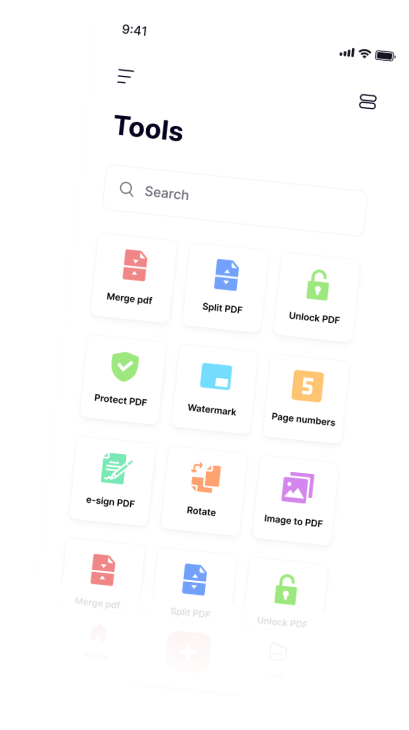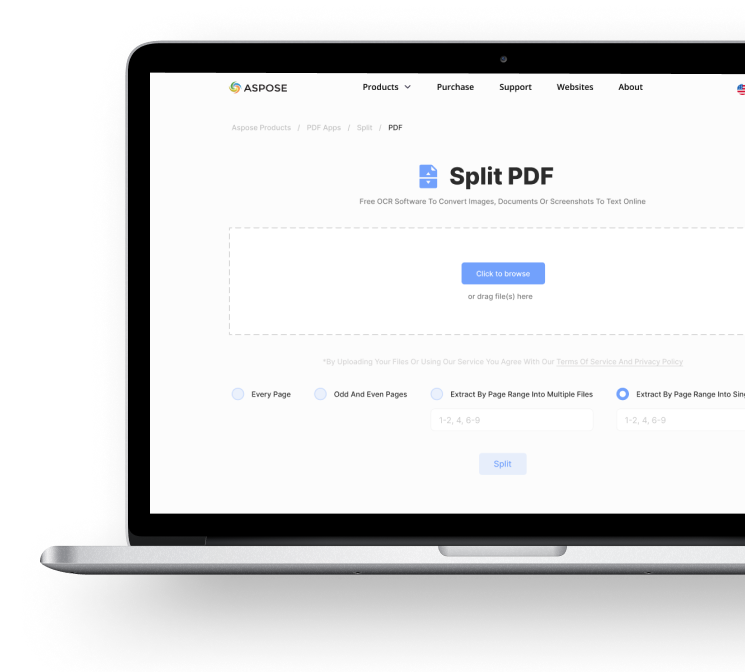«Разделить PDF онлайн» — это веб-сервис, который позволяет разделить PDF документ на отдельные страницы. Это простое приложение имеет несколько режимов работы, вы можете разделить документ PDF на отдельные страницы, то есть каждая страница исходного документа будет отдельным PDF документом; вы можете разделить документ на четные и нечетные страницы (эта функция пригодится, если вам нужно распечатать документ в виде книги); вы также можете указать номера страниц в настройках, и приложение «Разделить PDF онлайн» создаст отдельные PDF документы только с этими страницами, а четвертый режим работы позволяет создать новый PDF документ, в котором будут только те страницы, которые вы указали.
Более подробная информация об использовании PDF API на Разделить фото на части целевой странице
 Русский
Русский 



 Разделить другие документы
Разделить другие документы  Облачный API
Облачный API